win11输入法ctf Win11无法切换中英文输入法解决方法
更新时间:2024-04-07 17:39:34作者:hnzkhbsb
Win11输入法CTF模式下无法切换中英文输入法,让许多用户感到困扰,为了解决这个问题,可以尝试在系统设置中将输入法切换快捷键修改为其他组合键,或者尝试重新安装输入法包。也可以尝试在设备管理器中更新输入法驱动程序,以确保输入法能够正常切换。希望以上方法能够帮助到遇到这一问题的用户。
Win11无法切换输入法的解决方法
1、右键点击任务栏上的开始图标,在打开的菜单项中,点击设置。
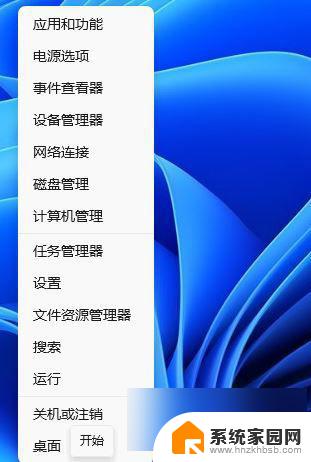
2、设置(Win+i)窗口,左侧点击时间和语言。
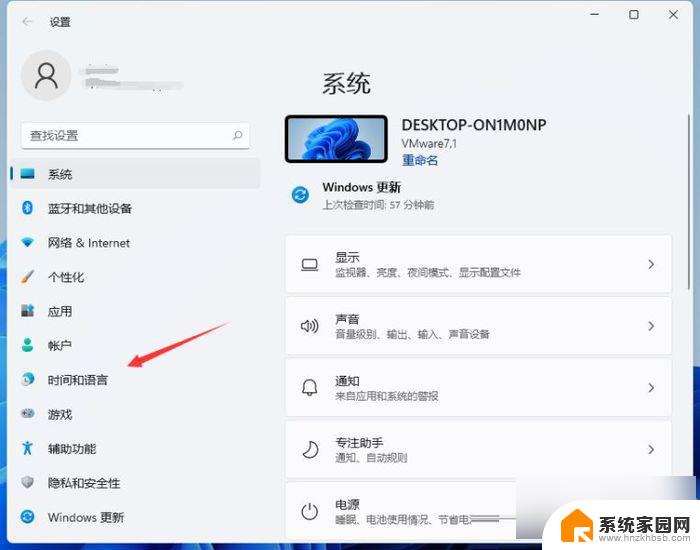
3、打开的时间和语言窗口中,找到并点击语言&区域(Windows 和某些应用根据你所在的区域设置日期和时间的格式)。
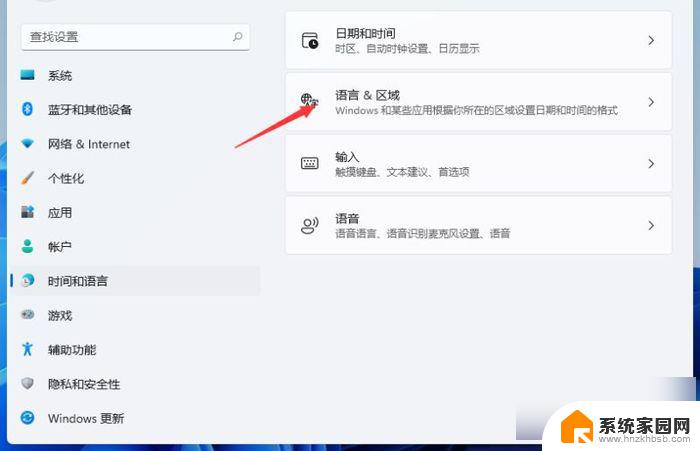
4、相关设置下,点击键入(拼写检查、自动更正、文本建议)。
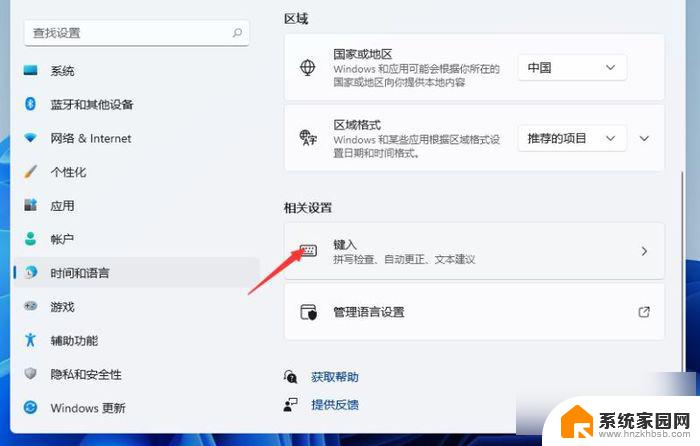
5、点击高级键盘设置。
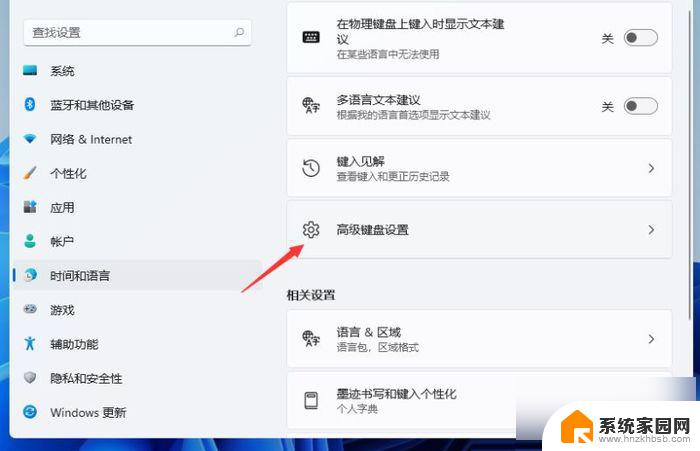
6、找到并点击语言栏选项。
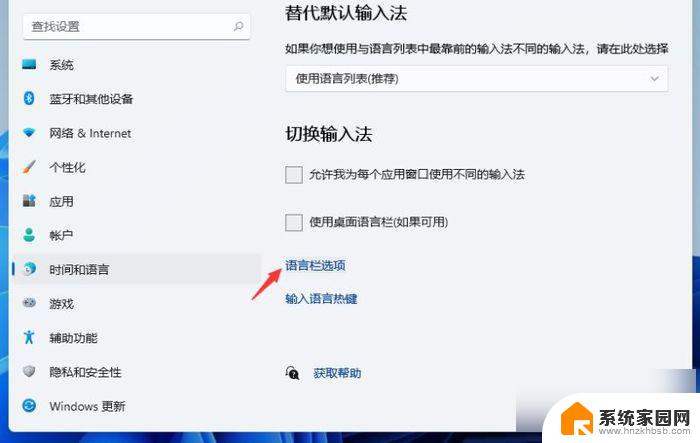
7、文本服务和输入语言窗口,切换到高级键设置选项卡。
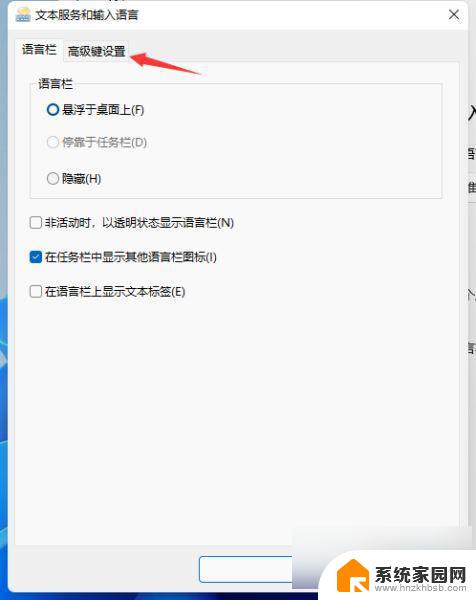
8、点击下面的更改按键顺序。
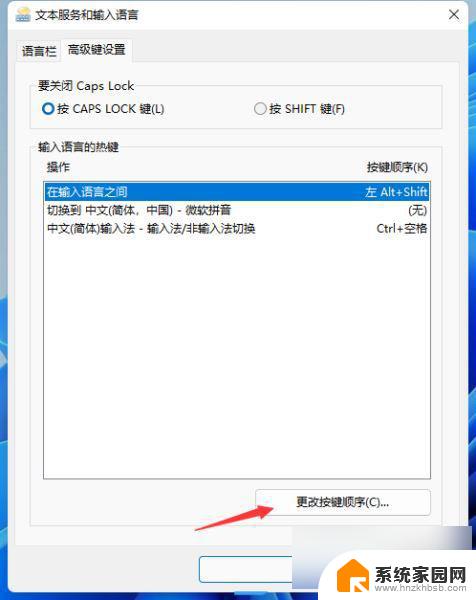
9、更改按键顺序窗口,点击选择自己熟悉的快捷键组合。
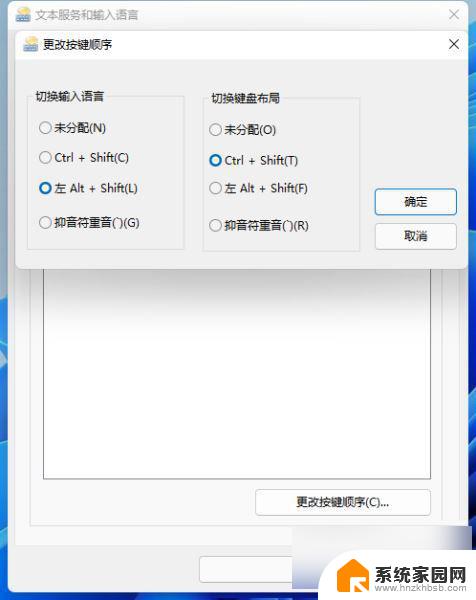
以上就是win11输入法ctf的全部内容,如果您遇到相同问题,可以参考本文中介绍的步骤进行修复,希望这些步骤能对您有所帮助。
win11输入法ctf Win11无法切换中英文输入法解决方法相关教程
- win11输入法不能切换 Win11输入法切换不了解决方法
- win10输入法有时候用不了 win10输入法无法切换怎么解决
- 联想输入法打不出中文 联想小新输入法无法输入中文
- win11如何设置中文输入法 win11电脑中文输入法设置步骤
- win10输入法切屏 Win10输入法切换快捷键
- win11 默认输入法 Win11如何设置中文输入法为默认
- win10输入法的图标不见了 Win10输入法切换图标不见
- win10装五笔输入法不能用 解决win10系统五笔输入法无法输入问题
- win10微软拼音输入法快捷键是什么 Win10输入法切换快捷键设置方法
- win10设置首选输入法 win10怎么设置中文输入法为默认
- NVIDIA新驱动修复41个Bug!RTX 50花式黑屏、RTX 40没人管,问题得到解决
- 技嘉RTX 5060显卡采用更短小PCB设计,配备×8 PCIe金手指
- 摩根士丹利略微下调微软的增长预期,市场对微软的未来表现持谨慎态度
- win7文件夹加密软件之易捷文件夹加密软件——您的文件安全保护利器
- 耕升推出GeForce RTX 5060系列显卡:游戏加速MAX效果超强
- 英伟达对华特供版AI芯片遭遇出口管制,中国芯片制造业面临挑战
微软资讯推荐
- 1 NVIDIA新驱动修复41个Bug!RTX 50花式黑屏、RTX 40没人管,问题得到解决
- 2 win7文件夹加密软件之易捷文件夹加密软件——您的文件安全保护利器
- 3 Nvidia将在美国量产AI超级计算机,助力人工智能领域创新发展
- 4 英伟达RTX 5060系列显卡发布:性能和价格揭秘
- 5 Windows搜索神器Everything,秒杀自带搜索,快速定位文件,秒搜不必等
- 6 国产CPU竞速信创,对数码科技行业是好生意?
- 7 如何查看电脑显卡型号及性能信息的方法,详细教程揭秘
- 8 CPU厂商的新一轮较量来了!AMD、英特尔谁将称雄?
- 9 英伟达发布NVIDIA app正式版 带来统一GPU设置软件,让你轻松管理显卡设置
- 10 详细指南:如何在Windows系统中进行激活– 一步步教你激活Windows系统
win10系统推荐
系统教程推荐